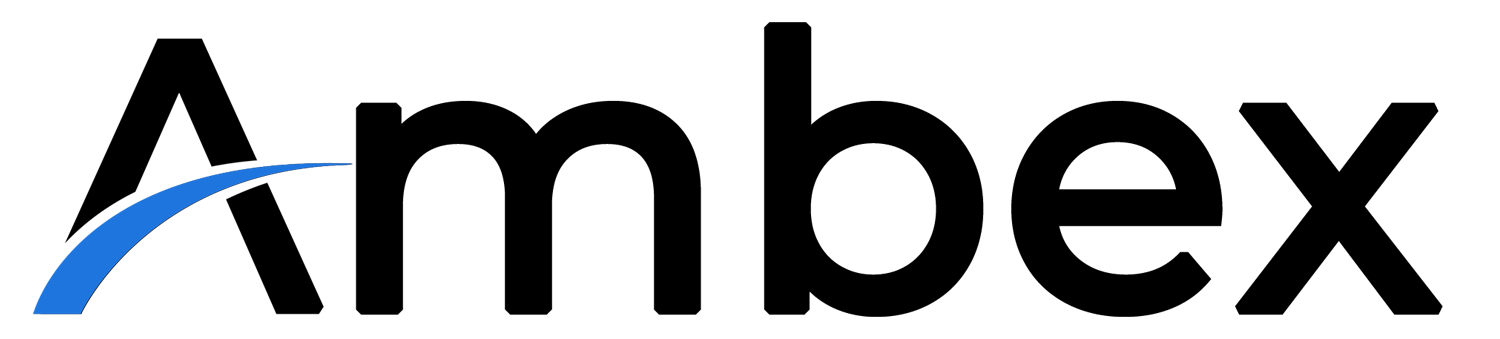Vai Tu gribētu bezmaksas Photoshop savā pārlūkā? Es tādu lietoju jau 3 gadus un to sauc Photopea. Tas ir fantastisks rīks, jo tas ielādējas superātri, tur nav vajadzīgs lietotāja konts, un būtībā tas piedāvā to pašu klāstu ar funkcionalitāti, ko piedāvā pats Photoshop.
Tie, kas lietojuši Photoshop, uzreiz atpazīs šo lietotāja skatu, kas abiem ir ļoti līdzīgs. Šeit ir gan Layers (slāņi), filtri, bilžu elementi (Curves, Hue/ saturation utt.), dažādi veidi, kā strādāt ar krāsām, te var pat mainīt perspektīvu, kombinēt attēlus ar maskām – darīt visu, kas nepieciešams. Te mēs no nulles varam uztaisīt jebkādu vizuālo kompozīciju, kādu vien vēlamies. Mēs varam likt efektus, Blending (sajaukšana), ēnas, Glow (spīdums) – jebko, kas mums ir nepieciešams. Un kas man patīk vēl labāk – šeit mēs varam izmantot arī jebkuru Photoshop gatavo template (veidni) – .psd failu. Mēs varam to ielādēt, papildināt, apstrādāt, pamainīt saturu un dabūt laukā tādu rezultātu, kādu mēs gribam.
Te būs piemērs. Es atveru mājaslapu freepik.com, kas būtībā ir tāds klāsts ar template failiem, kurus bez maksas var lejuplādēt un lietot savām vajadzībām. Es pameklēšu pēc .psd formāta un meklētājā ierakstīšu business card jeb vizītkarte. Es atveru vaļā paraugu, kas man patīk un lejuplādēju šo .psd failu. Tagad es to ielādēšu Photopea programmā. Tas izskatās kā bilde, bet reāli tas ir sadalīts pa slāņiem, kurus varu mainīt un labot pēc vajadzības. Teiksim, šo nosaukumu Rounded Corner es varētu pārmainīt par Ambex. Un šo Busines Card es varētu pārveidot par, teiksim, Digitālie risinājumi. Kā es to izdarīšu? Vispirms es skatīšos labajā apakšējā stūrī slāņus (Layers) un sapratīšu, kas kur atrodas. Piemēram, izvēlos slāni card back (kartes aizmugure), es spiežu tam virsū (iezīmēju slāni, kuru vēlos labot) un 2x uzklikšķinu, un šajā brīdī man ir pieeja šim Rounded Corner kā tādam tekstam. Es viņu atveru vaļā, izvēlos teksta labošanas rīku un šeit uzrakstīšu Ambex. Es nopozicionēšu tekstu uz centru, lai tas būtu atbilstošā vietā. Tagad es to saglabāju un ejam atpakaļ uz oriģinālo attēlu. Un mēs redzam uzrakstu Ambex visā perspektīvā un tas lieliski iekļaujas visā šajā dizainā ar visām krāsām un visu nepieciešamo. Tāpat es varu izdarīt arī ar šo busines card, kas ir beigās. Uzspiedīšu uz slāņa, nospiedīšu teksta labošanas rīku un uzrakstīšu: Digitālie risinājumi. Un varam apskatīties, kā izskatās mūsu pārveidotais fails. Varam to saglabāt un izmantot kā un kur vien vēlamies.